整理されたファイルを管理しようとしているMacユーザーで、ファイル拡張子を非表示にできないという frustrating issue に遭遇したことがあるかもしれません。特に macOS Sequoia にアップデートした後の Pages と Numbers ファイルに対して。
macOS Sequoia 15.4 にアップデートした後、すべての新しい Pages と Numbers ファイルは Finder で自動的にファイル拡張子が表示されます。 拡張子を非表示にできないのはなぜで、どうやってするのですか? - discussion.apple.com
.dmg ファイルを持っており、その拡張子を非表示にしたいと考えています。しかし、Finder と Terminal でそれを行うことに失敗しました。提案はありますか? - apple.stackexchange.com
この小さな問題は大きな迷惑になる可能性があります。幸いなことに、ファイル名拡張子を非表示にできない問題を修正するためのいくつかの実用的な解決策があります。
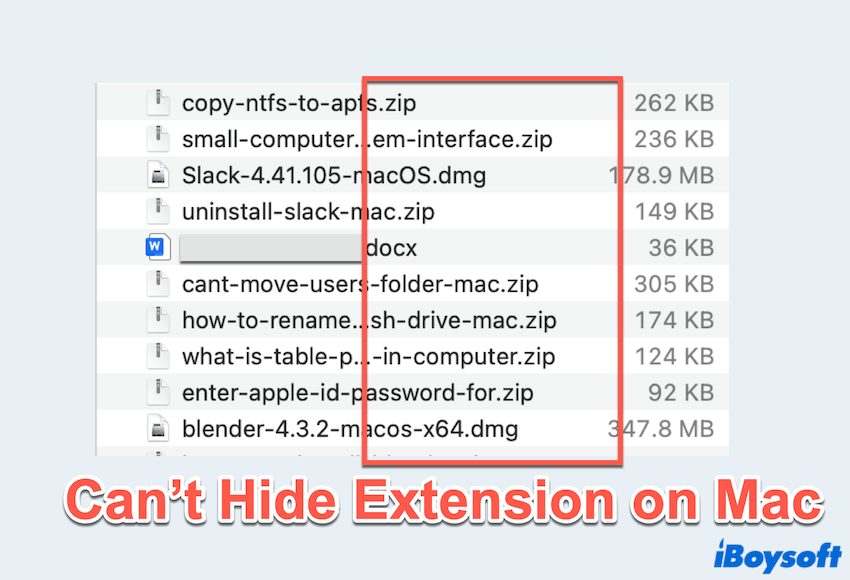
Macで拡張子を非表示にできない問題を修正する方法
macOS でファイルの拡張子の表示を制御するための最も効果的な方法をテストしてまとめました。
修正方法 1:ファイル情報設定を確認する
最初のステップは、組み込みの「情報を取得」オプションを使用することです。
- ファイルを右クリックして 情報を取得 を選択します。
- 拡張子を非表示 チェックボックスを探します。
- 利用可能な場合は、チェックボックスをオンにすることで拡張子を非表示にします。
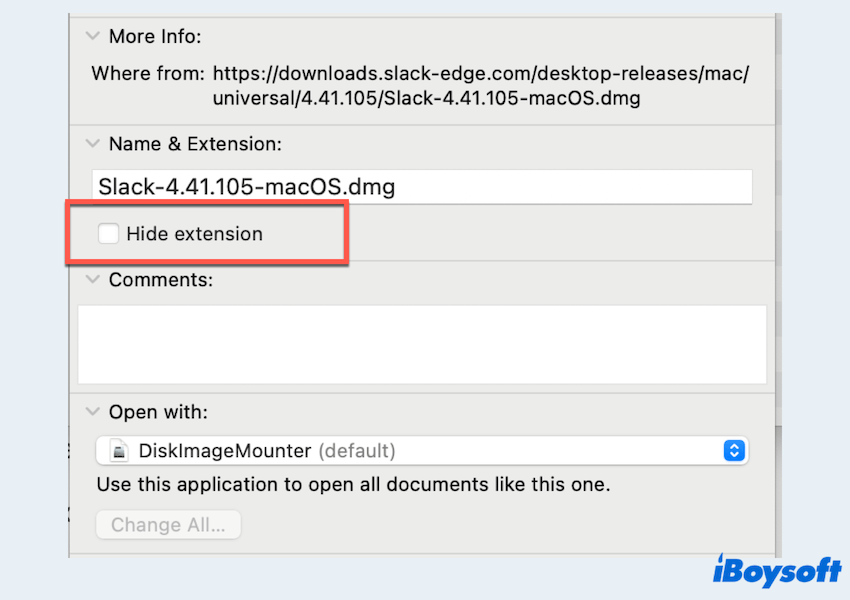
チェックボックスがグレーアウトしている場合、macOS はファイルの種類や権限によって変更を制限している可能性があります。
修正方法 2:Finder 設定を調整する
システム全体の Finder 設定は個々のファイルの設定を上書きすることができます。Macで ファイル拡張子を非表示にできない のような問題が発生します。
- Finder を開いて Finder > 設定 に移動します。
- 詳細 タブをクリックします。
- すべてのファイル名拡張子を表示 がチェックされていないことを確認します。
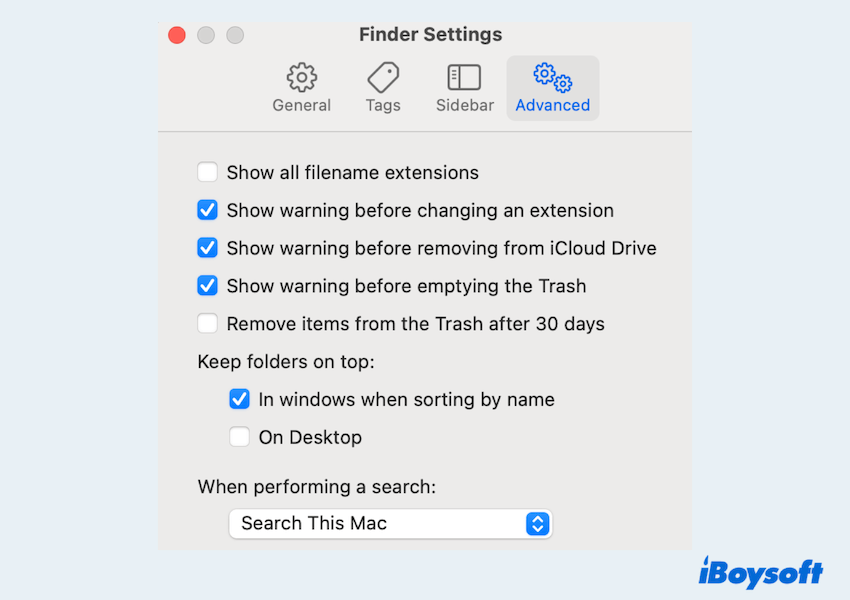
これにより、macOS はファイルごとに拡張子を非表示にする代わりに表示させることができます。
修正方法 3:ファイルの種類の互換性を確認する
一部のファイルは、macOS がそれらを認識したり安全に実行したりするために拡張子が表示される必要があります。
- .sh、.command などのファイルや、一部のスクリプトは拡張子を保持する必要があります。
- システム構成ファイルも拡張子を非表示にできないことがよくあります。
ファイルがこれらのカテゴリに該当する場合、macOS はセキュリティやシステムの整合性の理由で拡張子を非表示にすることを防ぐかもしれません。
修正方法 4:ファイルを手動で名前を変更して再保存する
元のアプリケーションが拡張子が表示されるように強制する場合は、次のようにしてみてください:
- 互換性のあるアプリでファイルを開く。
- "名前を付けて保存..."を使用して、ファイル名フィールドから拡張子を手動で削除します。
- 可視であれば、任意の"ファイル拡張子を追加"チェックボックスを選択解除します。
- ファイルを保存し、拡張子が非表示になっているか確認します。
別の方法として、Finderでファイル名を手動で変更し、拡張子を削除することで、macOSが非表示にすることがありますが、これはすべてのファイルタイプで機能するわけではありません。
修正 5: macOSを更新する
時々、拡張子の問題(Macで拡張子を非表示にできないなど)は、システムのバグが古いために発生する可能性があります:
- Apple メニュー > システム環境設定 > 一般 > ソフトウェアアップデート。
- 最新バージョンのmacOSが実行されていることを確認します。
一部のMacユーザーは、Appleサポートに相談した後にこれが役立つと述べています。
修正 6: ファイルの許可権を確認する
ファイルの許可権に問題がある場合、拡張子の表示を変更できない可能性があります:
- ファイルを右クリック > 情報を取得 > 共有とアクセス権限までスクロールする。
- ユーザーアカウントが読み取り/書き込みアクセスを持っていることを確認します。
- そうでない場合は、ロックアイコンをクリックし、認証して権限を変更します。
適切な権限がない場合、macOSはファイルの拡張子設定を変更することを許可しないかもしれません。
修正 7: ターミナルコマンドを使用する
上級ユーザーのため、ターミナルはMacでファイルの拡張子を非表示にできない場合により多くの制御を提供します。
- Finder > アプリケーション > ユーティリティ > ターミナル。
- mv ~/Desktop/filename.txt ~/Desktop/filename と入力し、Enter キーを押します。
このコマンドはファイル名を手動で変更し、拡張子を削除します。注意して使用してください。特定のファイルタイプから拡張子を削除すると、正しく動作しなくなる場合があります。
解決した場合は、当社の投稿を共有してください。
Macで拡張子を非表示にできない理由
問題の根本原因を理解することで、将来の frustratio n を避けるのに役立ちます:
- システムの整合性:macOSは、混乱や誤用を避けるため、重要なファイルや実行可能ファイルのために拡張子を表示する可能性があります。
- 全体のファインダー設定:"すべてのファイル名拡張子を表示する"が有効になっている場合、個々の設定に関係なく、すべてのファイルが拡張子を表示します。
- ファイルの許可権:制限されたアクセス権がファイル属性の変更をブロックする可能性があります。
- macOSのバグ:時折、古いmacOSバージョンのFinderのバグやグリッチが、ファイルの可視性コントロールに干渉する可能性があります。
macOSはファイル管理で大きな柔軟性を提供していますが、同時にセキュリティと一貫性を重視しています。Macで"拡張子を非表示にできない"問題に苦しんでいる場合、上記の手順に従うことで、ほとんどの場合問題を解決できるようになります。最後まで修正できることを願っています。